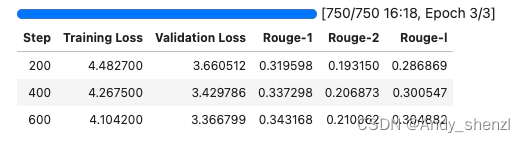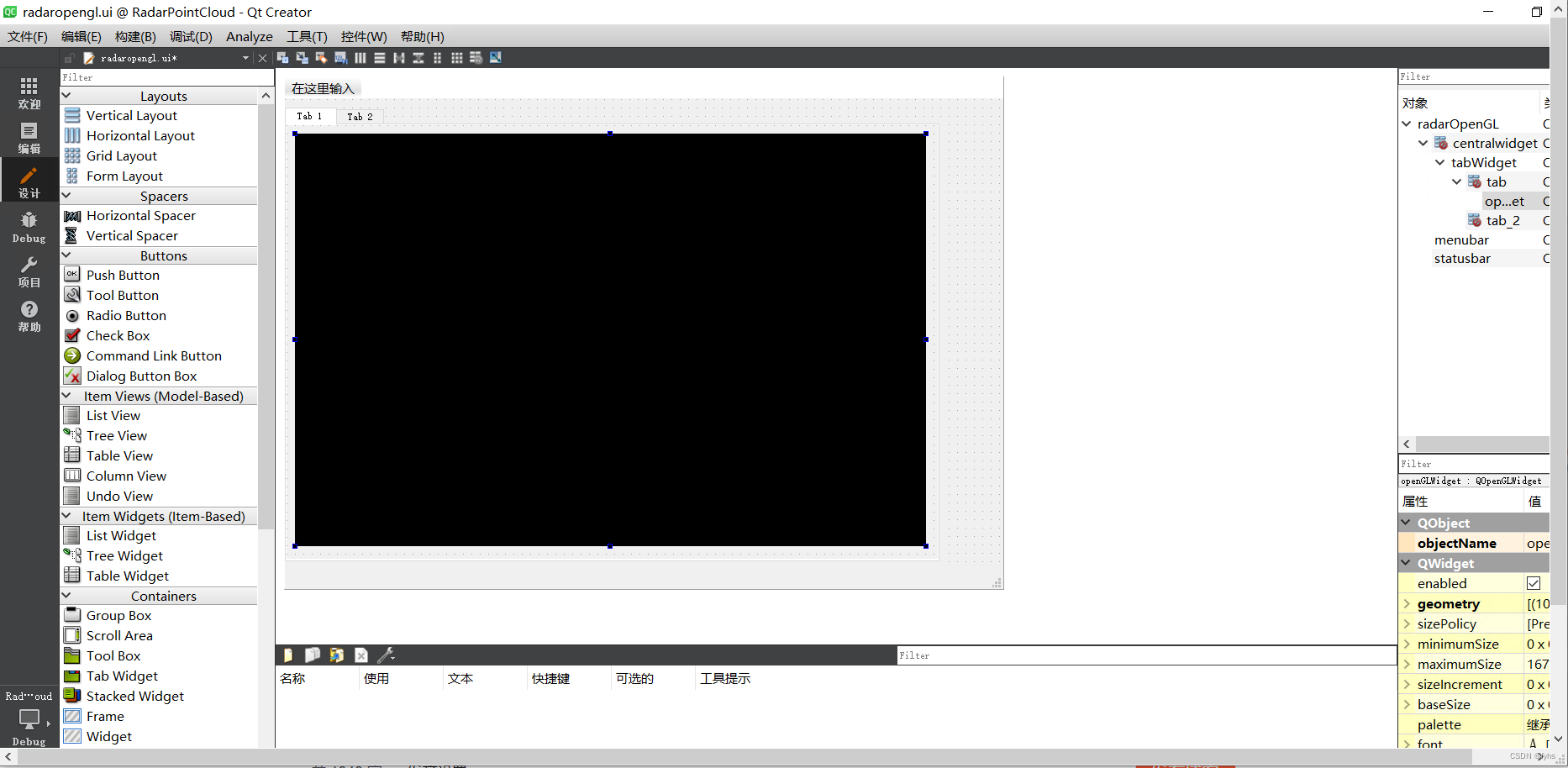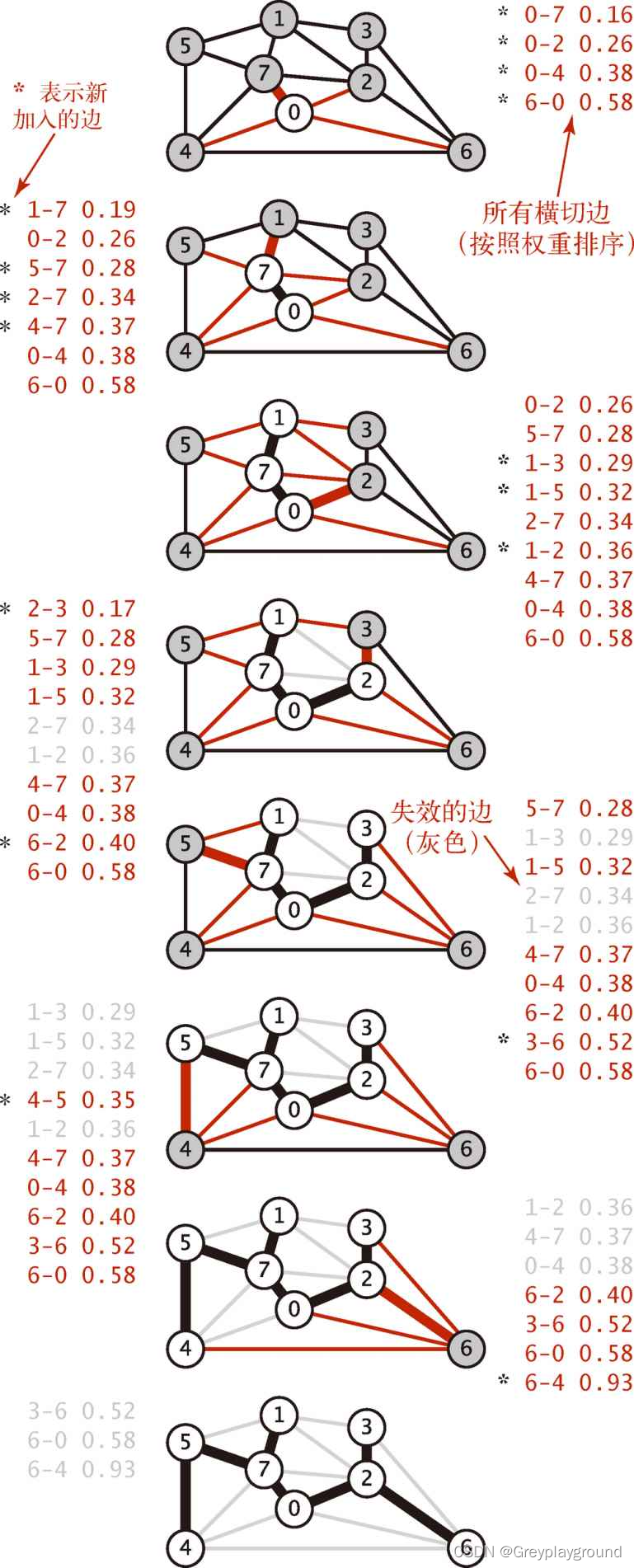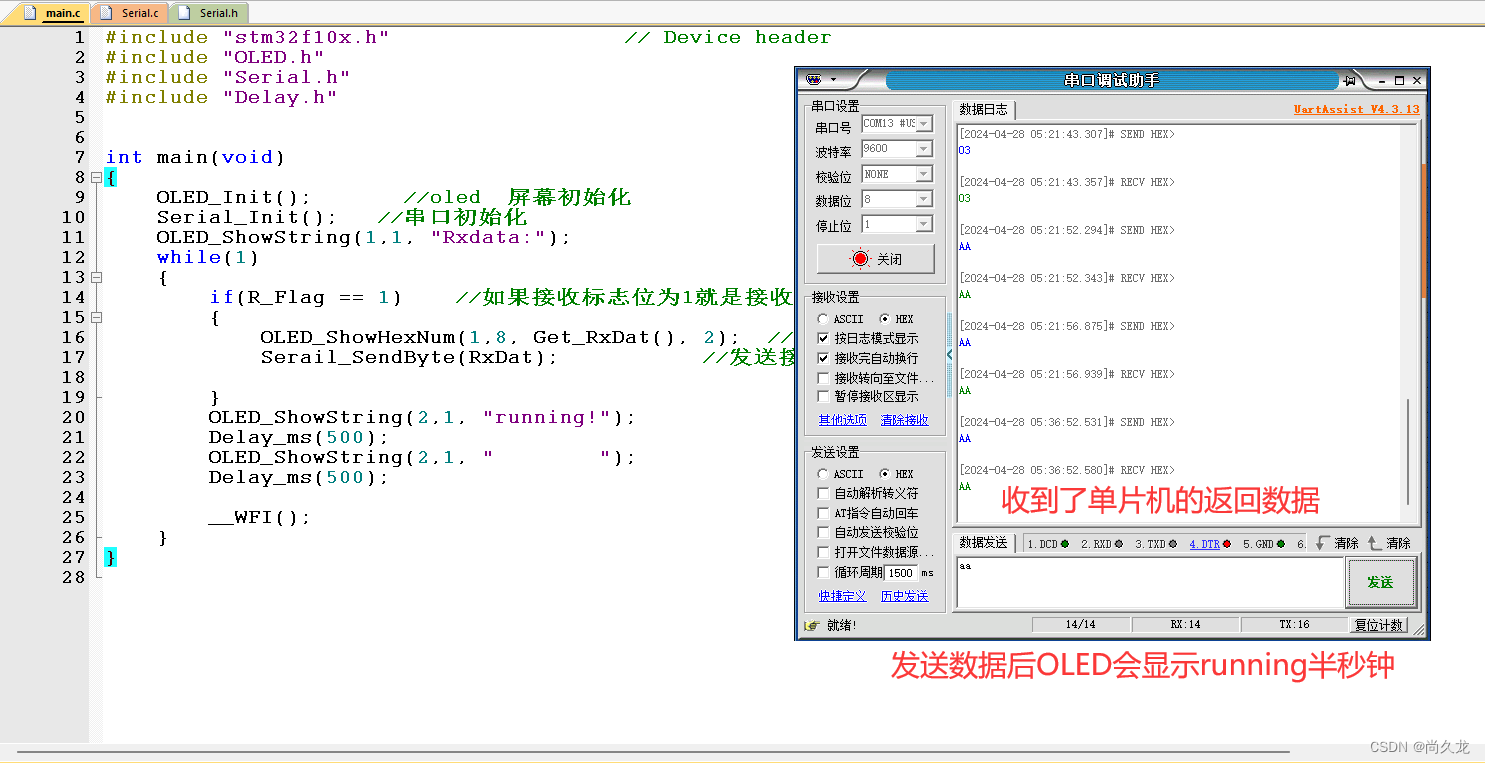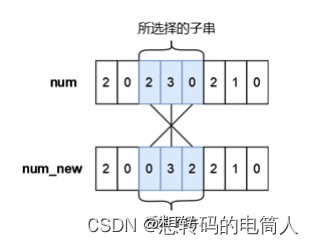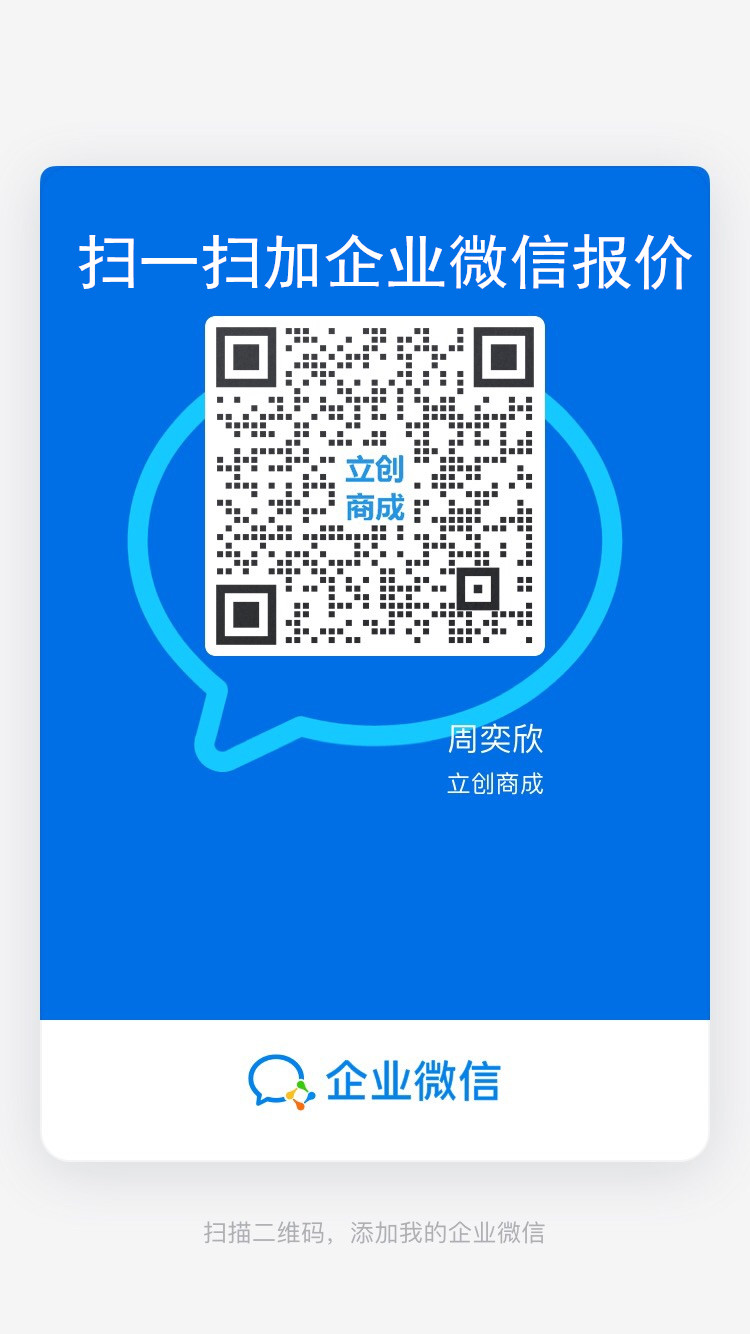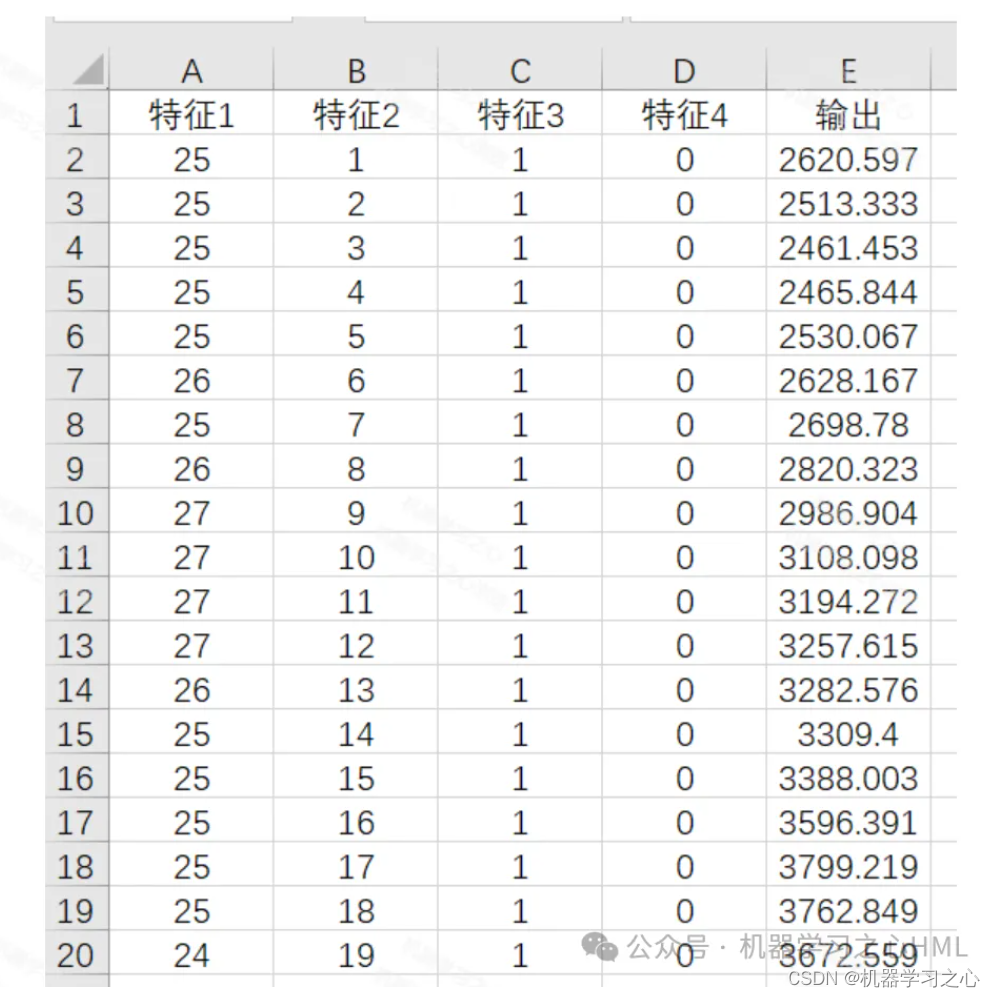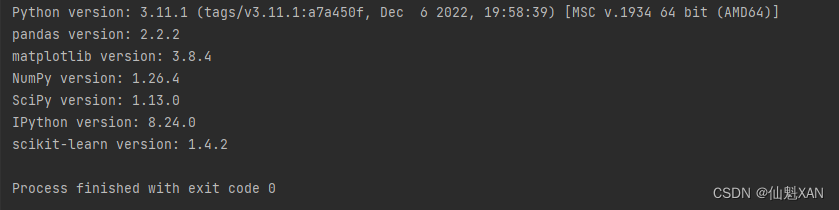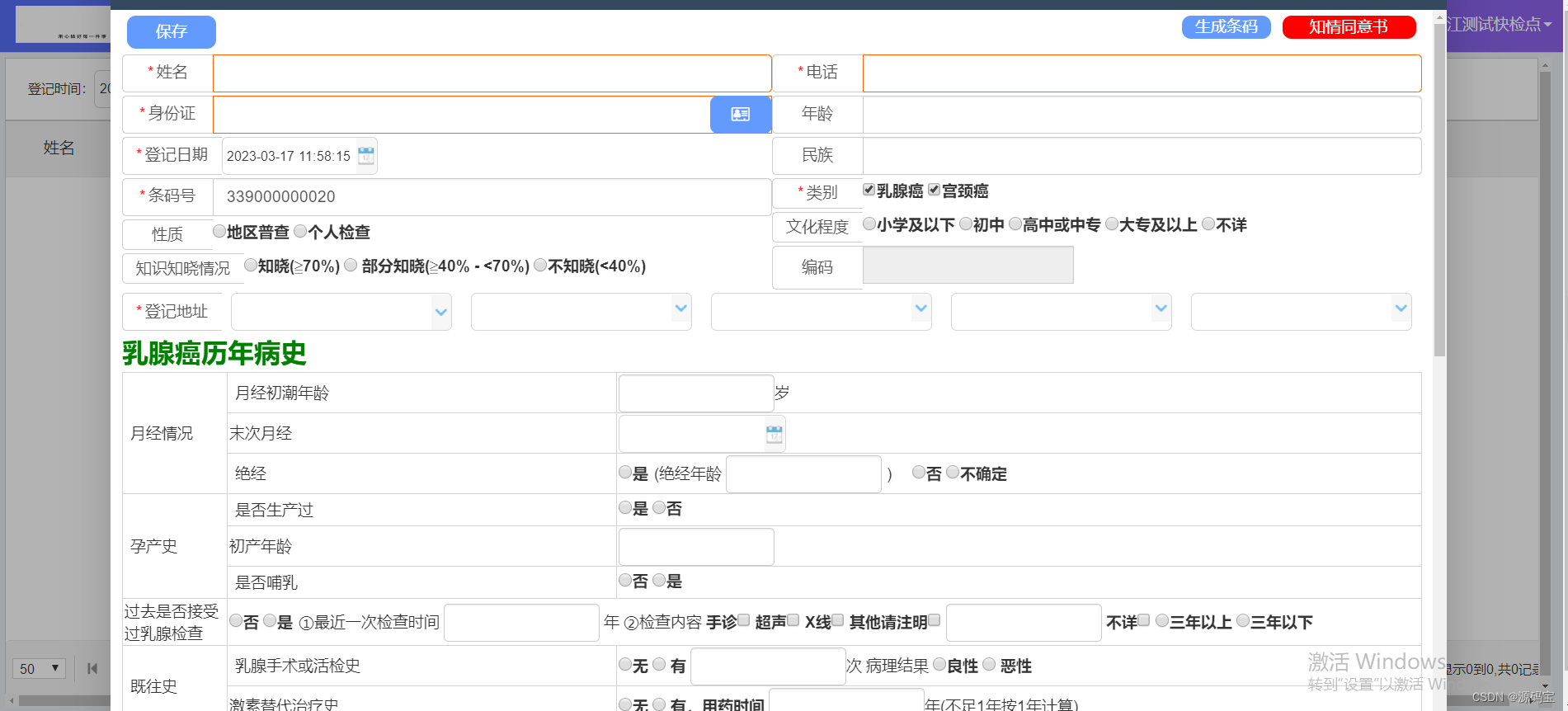今天,在使用VS2019+Qt插件时,弹出"未能正确加载QtVsToolPackage包"错误,如图(1.1)所示:
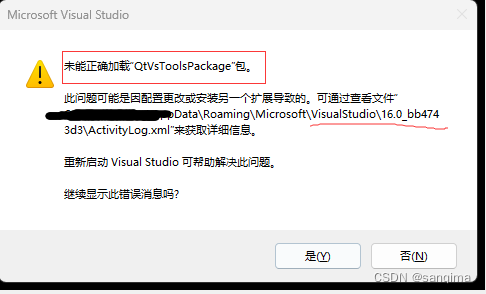
出现这种现象的原因是: qt-vsaddin升级失败或者版本不兼容,造成QtVsToolPackage无法加载。
1 清除ComponentModelCache缓存文件夹
首先关闭Visual Studio软件,然后进入C:\Users\用户名\AppData\Local\Microsoft\VisualStudio,比如8.0是VS2005, 14.0是VS2015, 16.0_xxxx是VS2019, 根据VS的版本,进入对应的文件夹,如图(1.2)所示:
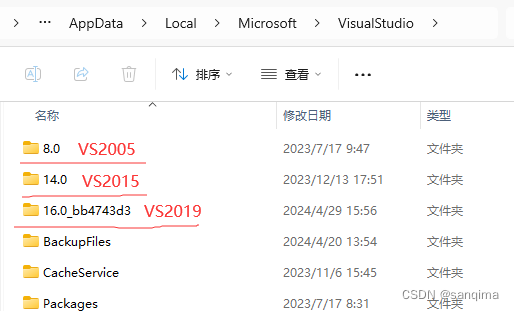
由于本文是打开VS2019时Qt插件报错,所以进入16.0_xxxx文件夹,然后找到ComponentModelCache文件夹,删除即可。
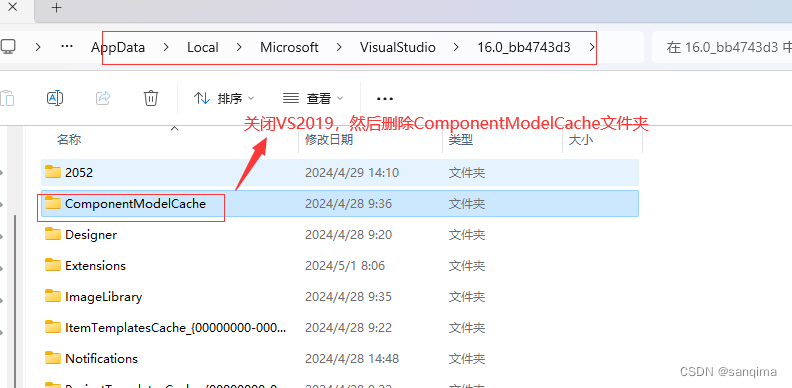
2 重置VS参数设置
点击桌面左下角的【开始】–》找到Developer Command Prompt for VS2019 --》以管理器身份打开 --》依次输入如下2条命令:
## 1) 重置VS用户数据
devenv /resetuserdata## 2) 重置窗口布局
devenv /resetsettings
如图(2.1)、图(2.2)、图(2.3)所示:
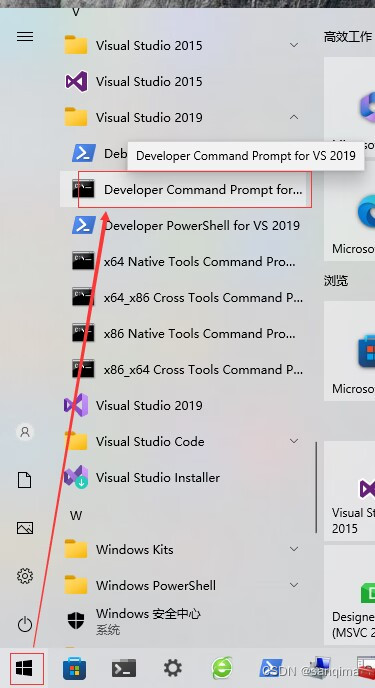
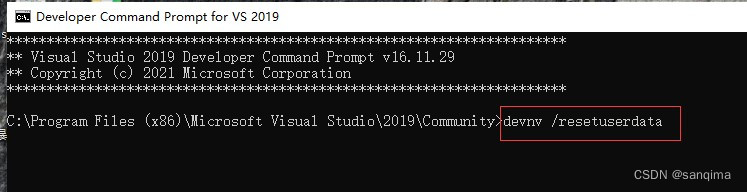
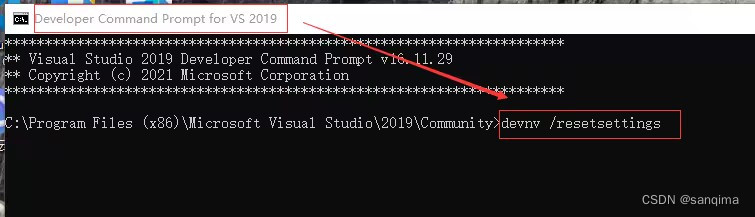
3 安装低版本的qt-vsaddin插件
高版本的qt-addin插件,兼容性较差。建议安装低版本的qt-addin插件。当然,qt-vsaddin插件适合自己的,才是最好的,建议大家多测试。
3.1 VS2019的qt-vsaddin插件
对于VS2019,推荐使用qt-vsaddin-msvc2019-2.7.1.vsix插件。
qt-vsaddin 2.7.1 官网地址: https://download.qt.io/archive/vsaddin/2.7.1/
qt-vsaddin 2.7.1 个人地址: https://pan.baidu.com/s/14SiwSO-72wUTu2-OpKASCQ 提取码:0at8
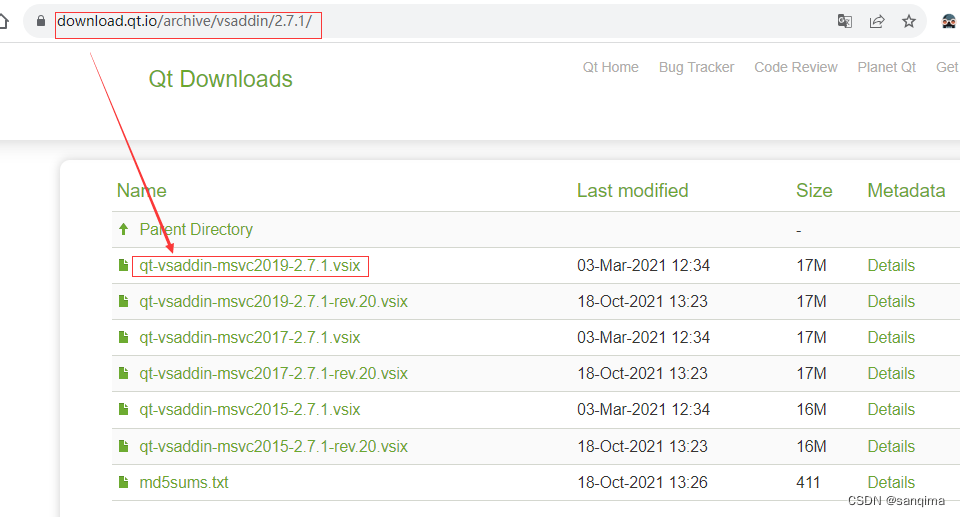
3.2 VS2013的qt-vsaddin插件
对于VS2013,推荐使用qt-vsaddin-msvc2013-2.2.0.vsix插件
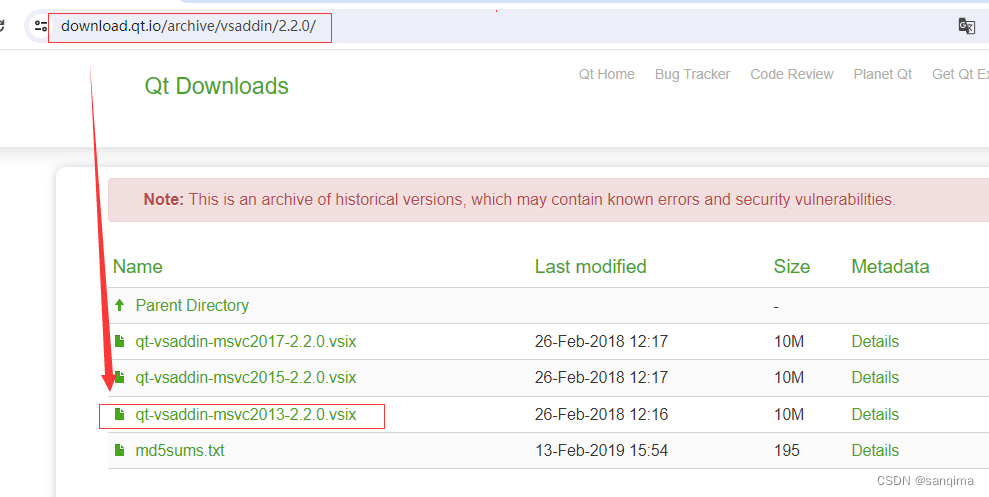
qt-vsaddin 2.2.0 官网地址: https://download.qt.io/archive/vsaddin/2.2.0/
qt-vsaddin 2.2.0 个人地址: https://pan.baidu.com/s/12UOh1J3JMFPjsllN68tn0g 提取码:i2l5
4 禁用qt-vsaddin更新
禁用qt-vsaddin更新,请参考这篇文章: https://blog.csdn.net/sanqima/article/details/133522973